Como consertar o CarPlay que não está funcionando no seu iPhone e no seu carro
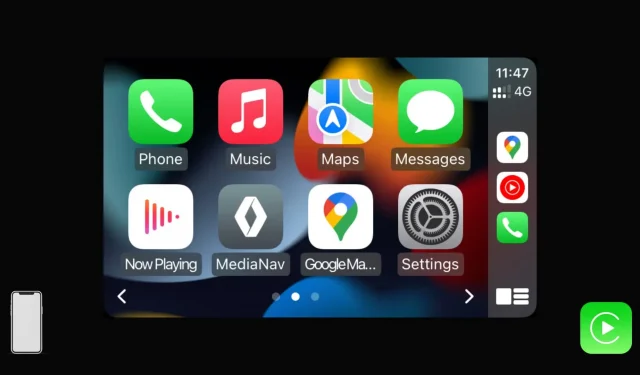
O CarPlay está integrado em todos os iPhone 5 e mais recentes com iOS 7.1 ou posterior. Ele permite que você curta música, receba notificações, inicie a navegação, use a Siri, leia as mensagens da Siri e muito mais no seu carro na tela do painel.
Dependendo da marca e modelo do seu veículo, você pode usar o CarPlay sem fio ou com fio. Mas se você não conseguir fazer o CarPlay funcionar no carro com o seu iPhone, ou se ele não funcionar corretamente, aqui estão todas as soluções para resolver esses problemas.
Como configurar o CarPlay?
Siga estas etapas se esta for a primeira vez que você tenta usar o CarPlay em seu carro:
1) Ligue o carro e espere a tela do painel carregar.
2) Agora siga os passos abaixo para conectar seu iPhone ao carro:
> CarPlay com fio: a maioria dos veículos suporta o CarPlay via cabo. Basta conectar o cabo Lightning ao iPhone e a outra extremidade à porta USB do carro. A porta USB do seu carro pode ter um ícone CarPlay, smartphone ou USB.
> CarPlay com e sem fio: alguns veículos suportam CarPlay com e sem fio. Nesse caso, conecte seu iPhone ao carro (etapas acima). Feito isso, você verá um aviso na tela do seu iPhone, dando a você a opção de usar o CarPlay sem fio em viagens futuras.
> CarPlay sem fio: se o seu carro for compatível apenas com o CarPlay sem fio, siga estas etapas:
- Pressione e segure o botão de controle de voz do seu veículo. Você provavelmente o encontrará no volante ou próximo a ele.
- Em seguida, verifique se o som do carro está no modo sem fio ou bluetooth.
- Agora vá para Configurações do iPhone > Wi-Fi e verifique se o Wi-Fi está ativado. A partir daqui, toque na rede CarPlay e verifique se o ingresso automático está ativado.
- Por fim, retorne à primeira página de configurações do iPhone e toque em Geral > CarPlay. A partir daqui, selecione seu carro para usar o CarPlay e configure-o.
Como consertar o CarPlay que não funciona com seu iPhone e seu carro
1. Certifique-se de que o CarPlay esteja disponível em seu país.
Se você não puder usar o CarPlay, verifique se ele é suportado em seu país. A partir de novembro de 2022, o CarPlay está oficialmente disponível nos seguintes países:
- Austrália
- Áustria
- Bélgica
- Brasil
- Canadá
- Chile
- China (continente)
- Dinamarca
- Finlândia
- França
- Alemanha
- Hong Kong
- Índia
- Irlanda
- Israel
- Itália
- Japão
- Malásia
- México
- Holanda
- Nova Zelândia
- Noruega
- Rússia
- Arábia Saudita (o mapa não está disponível no CarPlay aqui.)
- Cingapura
- África do Sul
- Coreia do Sul
- Espanha
- Suécia
- Suíça
- Taiwan
- tailândia
- Türkiye
- Reino Unido
- Emirados Árabes Unidos
- Estados Unidos
Se o seu país ou região não estiver listado , talvez você não consiga usar o CarPlay. Nesse caso, vá para o aplicativo de configurações do iPhone > Geral > Idioma e região > Região e defina-o para o país listado acima. Em seguida, reinicie o iPhone e veja se você pode usar o CarPlay. Se isso não funcionar, experimente o Android Auto em seu telefone ou no telefone Android de um membro da família.
2. Verifique se o seu carro é compatível com o CarPlay.
Nem todo carro funciona com o CarPlay. A Apple observa que mais de 600 modelos de carros oferecem suporte ao CarPlay de quase todos os principais fabricantes. A lista de veículos pode ser consultada aqui .
Importante: Mesmo que seu carro não esteja listado no site da Apple, ele pode funcionar com o CarPlay. Por exemplo, meu carro Renault não está listado como um modelo suportado no site da Apple, mas o CarPlay funciona bem com o sistema de navegação de mídia integrado do meu carro. Portanto, é melhor verificar a compatibilidade no site da Apple, mas é melhor consultar o manual que acompanha o seu carro. Se for compatível com o CarPlay, você verá uma seção sobre isso no manual. Além disso, verifique com seu revendedor se o carro que ele vendeu é compatível com o CarPlay ou não.

3. Vá para a tela do iPhone CarPlay e reconecte
O CarPlay pode funcionar com e sem fio.
Em modelos relativamente mais baratos ou mais antigos, o CarPlay só pode funcionar por meio de um cabo, não por meio de uma rede sem fio. Tudo o que você precisa fazer é conectar o cabo Lightning ao iPhone e a outra extremidade à porta USB do carro. Você será apresentado a um processo de instalação simples na primeira vez que fizer isso. E depois disso, todas as instâncias futuras funcionarão sem nenhum processo de configuração.
Enquanto estiver conectando um cabo ou tentando se conectar ao CarPlay sem fio, faça-o enquanto estiver nesta tela: Ajustes do iPhone > Geral > CarPlay.
Observe que seu veículo pode não ter uma porta USB-C, mas sim uma porta USB-A padrão. O cabo que acompanha o iPhone recém-adquirido possui um conector USB-C em uma das extremidades. Portanto, para conectar você terá que comprar um adaptador USB-A para USB-C ou um cabo Lightning com USB-A em uma extremidade .
4. Selecione CarPlay na tela do carro.
Se o sistema do seu carro não iniciar o CarPlay automaticamente após conectar seu iPhone, siga estas etapas para estabelecer uma conexão manualmente:
- Ligue o carro e espere a tela do painel ligar completamente.
- Nesta tela, pressione o botão de fonte ou a seta e selecione Apple CarPlay.

Além das etapas acima, na maioria dos casos, você verá o botão Apple CarPlay na tela inicial do carro toda vez que conectar o iPhone à porta USB do carro. Toque aqui para usar o CarPlay. Aqui está o que parece na minha máquina:

5. Ligue a Siri
A Siri está desativada no seu iPhone? Nesse caso, ligue-o e tente conectar-se ao CarPlay:
- Abra o aplicativo Configurações e toque em Siri e Pesquisa.
- Ative as opções de “Pressione o botão lateral/Início para Siri”, “Permitir Siri quando bloqueado” e “Ouvir “Hey Siri”.

Depois disso, tente reconectar ao CarPlay, deve funcionar.
Relacionado: Como chamar a Siri no carro e em todos os outros dispositivos Apple
6. Desative o modo avião para CarPlay sem fio.
Se o seu carro for compatível com o CarPlay sem fio e você estiver tentando se conectar a ele, ative o Modo Avião no iPhone. Em seguida, aguarde 15 segundos e desligue o modo avião.

7. Ligue o Bluetooth e exclua as conexões antigas.
Vá para o aplicativo de configurações do iPhone e verifique se o Bluetooth está ativado. A partir daí, tente excluir as conexões de carros antigos, se as vir listadas.

Em seguida, vá para as configurações de Bluetooth do seu carro e entre no modo de emparelhamento. Seu veículo deve aparecer na tela de configurações de Bluetooth do iPhone em Outros dispositivos. Clique para se conectar a ele.
8. Certifique-se de que o CarPlay não esteja bloqueado ou restrito
Você, alguém com acesso ao seu iPhone ou seu responsável (se for uma criança) pode bloquear o CarPlay do Screen Time para que não funcione.
Veja como desbloquear o CarPlay no iPhone:
- Abra Configurações e toque em Tempo de Uso.
- Role para baixo e clique em Restrições de conteúdo e privacidade.
- Toque em Aplicativos permitidos e verifique se o botão CarPlay está ativado.

Ao seguir as etapas acima, pule as etapas restantes se perceber que o Tempo de Uso não está ativado ou as Restrições de Conteúdo e Privacidade estão desativadas.
9. Reinicie o iPhone e a máquina.
Este é um passo importante que não deve ser ignorado. Se o CarPlay ainda não funcionar, desligue o iPhone e ligue-o novamente. Enquanto o iPhone estiver reiniciando, certifique-se de desligar o carro e ligá-lo novamente.
10. Use um cabo Lightning diferente
Se um cabo Lightning não funcionar com o CarPlay, tente usar outro. Enquanto você está nisso, certifique-se de que o cabo não esteja muito longe da porta USB do seu veículo, pois isso pode resultar em uma ida à sua oficina mecânica!
11. Tente uma porta USB diferente em seu carro.
Seu carro tem mais de uma porta USB? Se assim for, tente outro e veja se isso ajuda. Da mesma forma, tente portas diferentes se estiver usando uma extensão de porta USB ou dispositivo semelhante.
12. Ative o CarPlay para seu iPhone nas configurações do carro.
Se você conseguiu usar o CarPlay antes, mas parou de funcionar do nada, é provável que você ou alguém que dirige seu carro tenha desativado o CarPlay para o seu iPhone. Agora, as etapas para reativar serão diferentes de veículo para veículo. Mas aqui está o que parece no meu Renault:
- Clique em “Configurações” na primeira tela multimídia do sistema do carro.
- Selecione a guia Conexão.
- Clique em Exibir lista de dispositivos de smartphone.
- A partir daqui, certifique-se de que Sim esteja marcado ao lado do iPhone.

Feito isso, o CarPlay deve funcionar após reiniciar o carro ou desconectar e reconectar o cabo Lightning.
Informações Adicionais: Se eu desativar o CarPlay para iPhone com as etapas acima, meu carro reconhecerá meu iPhone como um iPod e mostrará a reprodução de música do iOS na tela do carro. Este pode não ser o caso da sua máquina.
13. Permita o CarPlay quando seu iPhone estiver bloqueado
Você só pode se conectar ao seu carro quando o iPhone está desbloqueado e não quando está bloqueado? Em caso afirmativo, siga estas etapas para permitir o CarPlay em um iPhone bloqueado:
- Abra “Configurações” e clique em “Geral”.
- Toque em CarPlay.
- Selecione seu carro na seção “Meu carro”.
- Ligue o botão Permitir CarPlay quando bloqueado.

A partir de agora, seu iPhone pode executar o CarPlay sem a necessidade de Face ID, Touch ID ou autenticação por senha.
14. Atualize seu iPhone
Vá para o aplicativo Configurações > Geral > Atualização de Software e baixe e instale a versão mais recente do iOS. Depois que seu iPhone for atualizado, tente conectar-se ao CarPlay novamente.
15. Atualize o som do seu carro CarPlay para o firmware mais recente.
O sistema multimídia do seu carro também pode receber atualizações. Vá para suas configurações e encontre a opção para atualizá-lo.
16. Esqueça o carro e adicione-o de volta ao CarPlay
Você costumava se conectar ao CarPlay, mas agora não está funcionando ou causando problemas de conexão? Nesse caso, remova seu carro do CarPlay e adicione-o novamente. Veja como:
- Abra o aplicativo Configurações no seu iPhone e toque em Geral.
- Selecione CarPlay na lista.
- Toque no seu carro na seção “Meu carro”.
- Clique em Esquecer este carro > Esquecer.

Depois de seguir as etapas acima, reinicie o iPhone, reinicie o carro e reconecte-se ao CarPlay com ou sem fio. Agora isso deve funcionar.
17. Leia o manual do proprietário do seu carro
Você provavelmente recebeu um livreto de instruções com seu carro. Confira sua página de índice e veja se você pode encontrar algo relacionado ao CarPlay. Na maioria dos casos, o manual do proprietário do veículo ajudará você a começar a usar o CarPlay e outras noções básicas.

18. Redefina todas as configurações e tente novamente.
Por fim, se tudo mais falhar, redefina todas as configurações do iPhone. Isso não excluirá nenhum dado (fotos, vídeos, músicas, aplicativos, etc.) do seu iPhone, mas todas as configurações que você alterou ou adicionou serão substituídas pelos padrões de fábrica. Isso deve resolver problemas com o CarPlay se forem causados pelo seu iPhone.
Caso o problema seja com seu veículo, sua opção final é entrar em contato com a concessionária ou levá-lo a uma concessionária/centro de serviço.
CarPlay agora está funcionando!
Espero que agora você possa usar o CarPlay e que as soluções acima tenham ajudado a resolver o problema. Se você tiver outras dicas que funcionaram para você, compartilhe-as com todos nos comentários abaixo.



Deixe um comentário